Phím tắt thường được thiết lập sẵn, có nhiệm vụ hỗ trợ thực hiện chức năng ở các phần mềm thiết kế đồ họa. Với những người chỉnh sửa ảnh chuyên nghiệp, họ rất ít khi dùng đến chuột mà sử dụng phím tắt nên rất nhanh và hiệu quả. Bài viết sau đây, tin học IHappy Bắc Ninh sẽ cùng bạn tìm hiểu về các phím tắt trong Photoshop CS6.

Các phím tắt trong Photoshop CS6 có chức năng chỉnh sửa ảnh
- Di chuyển: V
- Tạo vùng chọn: M
- Tạo vùng chọn theo màu: W
- Tạo vùng chọn tự do: L
- Cắt hình: C
- Thước kẻ, chấm màu: I
- Công cụ vẽ, nét bút vẽ, tô màu: B
- Lấy mẫu từ hình ảnh: S
- Khôi phục lại mọi thông số ảnh trước đó: Y
- Tẩy, xóa: E
- Đổ màu:G
- Làm tối ảnh: O
- Tạo vector, vẽ đường: P
- Tạo chữ: T
- Chọn hướng, đường: A
- Vẽ các hình elip, chữ nhật, đường thẳng,…: U
- Xem ảnh khi phóng quá to: H
- Xoay: R
- Thu nhỏ hoặc phóng to: Z
- Màu mặc định: D
- Chuyển đổi màu giữa Foreground và Background: X
- Chế độ Quick Mask: Q
- Thay đổi các chế độ màn hình: F
- Toggle Preserve Transparency: /
- Giảm kích cỡ Brush: [
- Tăng kích cỡ Brush: ]
- Chọn Brush kế tiếp: .
- Chọn Brush trước đó: ,
- Chọn Brush cuối cùng: >
- Chọn Brush đầu tiên: <
Có thể bạn quan tâm: Đổ màu trong Photoshop như thế nào?
Các phím tắt trong Photoshop CS6 có chức năng Layer
- Tạo mới: Shift + Ctrl + N
- Sao chép: Ctrl + J
- Cắt: Shift + Ctrl + J
- Release Clipping Mask/Create: Alt + Ctrl + G
- Nhóm: Ctrl + G
- Bỏ nhóm : Shift + Ctrl + G
- Di chuyển lên trên: Ctrl + ]
- Di chuyển xuống dưới: Ctrl + [
- Di chuyển lên trên cùng: Shift + Ctrl + ]
- Di chuyển xuống dưới cùng: Shift + Ctrl + [
- Gộp tất cả Layer: Ctrl + E
- Gộp Layer hiển thị: Shift + Ctrl + E
Các phím tắt trong Photoshop CS6 có chức năng File
- Tạo File mới: Ctrl + N
- Mở File: Ctrl + O
- Open As: Alt + Shift + Ctrl + O:
- Edit in ImageReady: Shift + Ctrl +W
- Đóng File đang mở: Ctrl +W
- Đóng tất cả File đang mở: Alt + Ctrl +W
- Đóng Photoshop và mở Bridge: Shift + Ctrl + W
- Lưu File: Ctrl + S
- Lưu lại dưới dạng : Shift + Ctrl + S hoặc Alt + Ctrl + S
- Lưu dưới dạng web: Alt + Shift + Ctrl + S
- Khôi phục ảnh gốc: F12
- Xem thông tin File: Alt + Shift + Ctrl + I
- Cài đặt trang: Alt + Shift + Ctrl + P
- Print One Copy in Photoshop: Alt + Shift + Ctrl + P
- Thoát phần mềm: Ctrl + Q
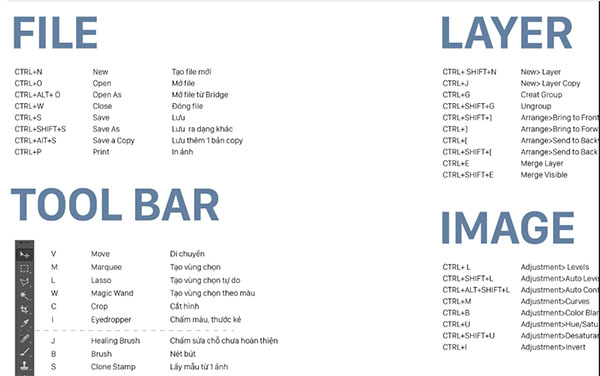
Các phím tắt trong Photoshop CS6 có chức năng cài đặt
- Cài đặt chung: Ctrl + K
- Cài đặt màu sắc: Shift + Ctrl + K
- Cài đặt phím tắt: Alt + Shift + Ctrl + K
- Cài đặt menu: Alt + Shift + Ctrl + M
Phím tắt Photoshop CS6 có chức năng Edit
- Redo hoặc Undo: Ctrl + Z
- Quay lại thao tác trước: Alt + Ctrl + Z
- Quay lại thao tác sau đó: Shift +Ctrl + Z
- Fade: Shift + Ctrl + F
- Cut: Ctrl + X hoặc F2
- Copy: Ctrl + C hoặc F3
- Copy Merged: Shift + Ctrl + C
- Paste: Ctrl + V hoặc F4
- Paste Into: Shift + Ctrl + V
- Mở hộp thoại Fill: Shift + F5
- Xoay tự do, kéo giãn: Ctrl + T
Phím tắt Photoshop CS6 điều chỉnh hình ảnh
- Mở hộp thoại Levels: Ctrl + L
- Tự thay đổi Levels: Shift + Ctrl + L
- Tự điều chỉnh độ tương phản: Alt + Shift + Ctrl + L
- Tự điều chỉnh màu: Shift + Ctrl + B
- Mở hộp thoại Curves: Ctrl + M
- Mở hộp thoại Color Balance: Ctrl + B
- Mở hộp thoại Saturation/Hue: Ctrl + U
- Chuyển hình ảnh sang màu xám: Shift + Ctrl + U
- Chỉnh sửa kích thước ảnh: Alt + Ctrl + I
- Canvas Size: Alt + Ctrl + C
Các phím tắt trong Photoshop CS6 có chức năng Select
- Chọn tất cả: Ctrl + A
- Bỏ chọn: Ctrl + D
- Chọn lại: Shift + Ctrl + D
- Đảo vùng chọn: Shift + F7 hoặc Shift + Ctrl + I
- Chọn tất cả Layer: Alt + Ctrl + A
- Làm mờ viền của vùng chọn: Alt + Ctrl + D hoặc Shift + F6
Xem thêm: Cách sử dụng Pen Tool trong Photoshop CS6
Các phím tắt trong Photoshop CS6 có chức năng Filter
- Sử dụng Filter cuối cùng: Ctrl + F
- Extract: Alt + Ctrl + X
- Mở hộp thoại Liquify: Shift + Ctrl + X
- Mở hộp thoại Pattern Maker: Alt + Shift + Ctrl + X
- Mở hộp thoại Vanishing Point: Alt + Ctrl + V

Các phím tắt trong Photoshop CS6 có chức năng hiển thị
- Target Path: Shift + Ctrl + H
- Bật tắt lưới: Ctrl + ‘
- Bật tắt Guides: Ctrl + ;
- Bật tắt thước kẻ: Ctrl + R
- Snap: Shift + Ctrl + ;
- Khóa Guides: Alt + Ctrl + ;
- Bật, tắt bảng Actions: Alt + F9
- Bật, tắt bảng Brushes: F5
- Bật, tắt bảng màu Color: F6
- Bật, tắt bảng Info: F8
- Bật, tắt bảng Layer: F7
- Phóng to: Ctrl + +
- Thu nhỏ: Ctrl + –
- Hiển thị đầy đủ trên màn hình: Ctrl + 0
- Phóng to 100%: Alt + Ctrl + 0
Các phím tắt có chức năng trợ giúp trong Photoshop
- Bật cửa sổ trợ giúp: F1
Bài viết đã giúp bạn có được thông tin chi tiết về các phím tắt trong Photoshop CS6. Thường xuyên ghé thăm arena.fpt.edu.vn để cập nhật thêm nhiều bài viết khác về học photoshop bạn nhé!
Nguồn chia sẻ lại từ Viện Đào Tạo Quốc Tế FPT






Lorem ipsum dolor sit amet, consectetuer adipiscing elit, sed diam nonummy nibh euismod tincidunt ut laoreet dolore magna aliquam erat volutpat.
Đăng ký học Nhận tư vấnBài viết liên quan
Khai giảng Khóa tin học văn phòng ở Bắc Ninh tháng 7 năm 2023
Khai giảng Khóa tin học văn phòng ở Bắc Ninh tháng 7 năm 2023 khóa...
Th7
Bài 05: Ghép ảnh và sử dụng Brush
Hôm nay chúng ta sẽ bắt đầu tập ghép ảnh đơn giản, cũng như đi...
Th6
Vụ bữa ăn 30 ngàn chỉ có 2 miếng giò: Nhiều giáo viên bật khóc khi phản ánh với Chủ tịch huyện
Giáo viên trường mầm non Ánh Dương (thị trấn Ngãi Giao, huyện Châu Đức, tỉnh...
Th9
Bắc Giang thông báo về Kỳ thi tuyển sinh lớp 10 THPT công lập năm học 2024-2025
Sở Giáo dục và Đào tạo tỉnh Bắc Giang Bắc Giang thông báo về Kỳ...
Th6
Kênh YouTube của Ronaldo lập kỷ lục Guinness
Kỷ lục thế giới Guinness công nhận UR·Cristiano là kênh YouTube có nhiều người đăng...
Th8
Cách sử dụng hàm TRIM trong Excel cực đơn giản có thể bạn chưa biết
Khi sử dụng hàm TRIM trong Excel, bạn có thể loại bỏ các khoảng trắng...
Th1
Font Việt hóa Tektur – Font chữ vuông vát góc cho một cái nhìn cứng rắn và công nghệ
Tektur là một font chữ hiển thị góc cạnh, lấy cảm hứng từ các thiết...
Th6
Thương hiệu là gì? Toàn bộ thông tin chi tiết về thương hiệu
Thương hiệu là tên gọi, thuật ngữ, thiết kế, hình tượng hoặc các dấu hiệu khác...
Th12
Hoa Hồng và ý nghĩa của các loại hoa Hồng đẹp nhất hiện nay
Hoa Hồng là biểu tượng của tình yêu, sự tôn trọng cái đẹp và tình...
Th12